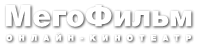- Часть 1. Как поставить видео на iPhone без iTunes
- Часть 2. Как поместить видео на iPhone с помощью iTunes
- Суть
Хотите добавить фильмы на iPhone, но не знаете как? Этот пост покажет вам, как разместить видео на iPhone с iTunes или без него.
От Фэй Кларк | Опубликовано: 02 января 2018, Последнее обновление: 11 апреля 2019
С iPhone смотреть фильмы - это приятный опыт, а также хороший способ убить время. Если вы хотите поместить фильм на свой iPhone с компьютера, вы можете попробовать программу iTunes по умолчанию на компьютере. Однако, когда вы пытаетесь поместить в iPhone несколько несовместимых с iPhone видеофайлов, таких как AVI, вам может понадобиться найти новый путь.
В этом руководстве мы покажем вам подробные инструкции по добавлению фильмов на iPhone с iTunes или без него.
Часть 1. Как поставить видео на iPhone без iTunes
В этой части мы покажем вам альтернативную программу iTunes, которая поможет вам с несколькими щелчками мыши поместить видео на iPhone с компьютера, включая MP4, M4A, MOV, WMV, AVI, FLV и т. Д.
Если вам нужен гибкий способ добавления видео на iPhone и вы не хотите стереть с него существующие данные, тогда профессиональная программа для управления файлами iOS называется AnyTrans для iOS может быть вашим первым и лучшим выбором.
- AnyTrans для iOS преодолевает ограничение синхронизации iTunes, предлагая вам режимы полной передачи.
- Он позволяет без необходимости стирать мультимедийные файлы и личные данные, такие как видео, музыка, контакты, сообщения и журналы вызовов, с компьютера на iPhone и наоборот.
- Это 100% безопасное и безопасное программное обеспечение для управления файлами. Вам не нужно беспокоиться о утечке информации с AnyTrans для iOS.
Просто скачать AnyTrans для iOS и следуйте инструкциям ниже, чтобы узнать больше.
Шаг 1. Откройте AnyTrans для iOS и подключите iPhone к компьютеру. Нажмите на Диспетчер устройств.

Как поместить видео на iPhone с AnyTrans для iOS - Шаг 1
Шаг 2. Выберите «Видео» и выберите «Домашнее видео» (видео, добавленные на iPhone, будут сохранены в приложении «Видео» на iPhone).

Как поместить фильмы на iPhone с AnyTrans для iOS - Шаг 2
Шаг 3. Нажмите кнопку «+»> «Обзор» и выберите видео на своем компьютере> нажмите «Открыть», чтобы добавить видео на iPhone.

Как добавить фильмы на iPhone с AnyTrans для iOS - Шаг 3
Часть 2. Как поместить видео на iPhone с помощью iTunes
Вы должны знать, что iTunes позволяет синхронизировать ваш iPhone только с одной библиотекой iTunes, и он будет стирать существующие видео на вашем iPhone, а также синхронизировать новые видео с ним. Ссылаться на Часть 1 если вы хотите добавить видео на iPhone без потери данных.
Шаг 1. Откройте iTunes и подключите ваш iPhone к компьютеру.
Шаг 2. Нажмите «Файлы» и выберите «Добавить в библиотеку» в строке меню, если вы используете Mac. Выберите видеофайлы на вашем компьютере, чтобы добавить их в медиатеку iTunes.

Положите фильмы на iPhone с помощью iTunes
Шаг 3. Выберите ваш iPhone> Выберите «Фильмы» в разделе «Сводка»> нажмите «Синхронизировать фильмы»> выберите фильмы, которые вы хотите поместить на свой iPhone> нажмите «Применить».

Как добавить фильмы на iPhone с помощью iTunes
Суть
Добавить видео в iPhone с компьютера PC / Mac легко двумя способами, описанными выше. И рекомендуется попробуйте AnyTrans для iOS управлять контентом iPhone, таким как фотографии, видео, музыка, сообщения, заметки, контакты, книги, приложения и т. д.

Участник iMobie_Inc, увлеченный поклонник музыки Apple и Jazz, всегда готов предложить советы и решения по любым вопросам, связанным с iOS и Android.
 Правила моей кухни 2 сезон
Правила моей кухни 2 сезон
 Правила моей кухни 3 сезон
Правила моей кухни 3 сезон
 Правила моей кухни 4 сезон
Правила моей кухни 4 сезон
 Правила моей кухни 5 сезон
Правила моей кухни 5 сезон
 Правила моей кухни 6 сезон
Правила моей кухни 6 сезон